
Dwuetapowa weryfikacja Apple to opcja bezpieczeństwa, którą wszyscy użytkownicy powinni włączyć. Dzięki tej procedurze zapewniasz, że tylko nowe urządzenia mogą być dodawane do Twojego konta lub uzyskiwać dostęp do danych z niego i modyfikować je poprzez autoryzację tego dostępu z jednego z urządzeń, które wybraliśmy jako „Zaufane urządzenia”. Ale nasze urządzenia się zmieniają, kupujemy nowe, sprzedajemy stare… a to oznacza, że zaufane urządzenie może już nie być takie. Poniżej wyjaśniamy, w jaki sposób możemy zmodyfikować tę listę urządzeń, aby zawsze była aktualizowana.

Pierwszą rzeczą, którą musimy zrobić, jest dostęp do naszego konta Apple, w tym celu przechodzimy do strony https://appleid.apple.com i kliknij „Zarządzaj swoim Apple ID”. Wprowadzamy nasze dane dostępowe, a ponieważ mamy aktywną weryfikację dwuetapową, musimy wpisać kod, który zostanie do nas wysłany do jednego z naszych zaufanych urządzeń.
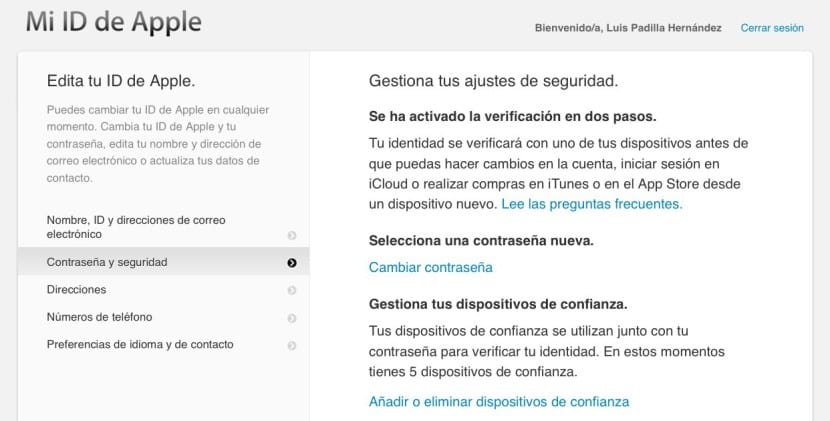
Kiedy już wejdziemy na nasze konto, musimy wybieramy w menu po lewej stronie opcję "Hasło i zabezpieczenia" i tam z kolei wybieramy opcję "Dodaj lub usuń zaufane urządzenia".
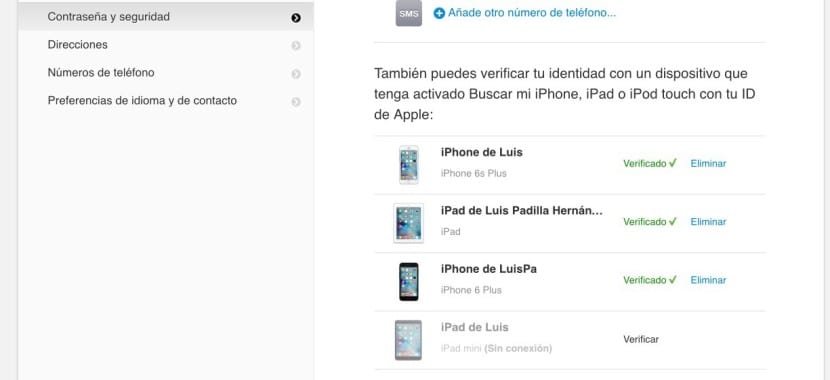
W tym menu pojawią się wszystkie urządzenia powiązane z Twoim kontem iCloud. Możesz zobaczyć urządzenie, które nie jest już Twoje i dlatego nie powinno być na liście. Klikając «Usuń», automatycznie zniknie i nie będzie już urządzeniem, które może autoryzować jakiekolwiek zmiany na Twoim koncie. Możesz znaleźć urządzenia oczekujące na weryfikację być częścią Twoich zaufanych urządzeń. Klikając „Weryfikuj” otrzymasz kod do tego urządzenia, który po wpisaniu będzie już umieszczony na Twojej liście.
Ważne jest, aby mieć jeden (lub więcej) numer telefonu jako zaufane urządzenie. Jest to jedyny sposób, w jaki zawsze gwarantujesz dostęp do swojego konta w przypadku zdalnej utraty wszystkich posiadanych urządzeń. Zawsze możesz poprosić o duplikat karty SIM i otrzymać tam wiadomość, aby uzyskać dostęp do konta.
